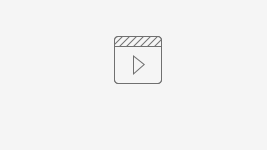Como configurar para sair impresso as etiquetas no Internet Explorer?
Requisitos para impressão de etiquetas no navegador Internet Explorer
•Conter o navegador Internet Explorer dentro das versões homologadas (Internet Explorer 9, Internet Explorer 10 e Internet Explorer 11)
•Configure o navegador Internet Explorer conforme os padrões, Microvix ERP
1º Passo: Abra o menu iniciar do Windows e pesquise painel de controle e abra o mesmo
2º Passo: Com o painel de controle em aberto, veja que terá uma opção ao lado direito exibir por: clique em cima e selecione á opção ícones grandes
3º Passo: Abra a opção dispositivos e impressoras
4º Passo: Clique com o botão direito do mouse em cima da impressora de etiquetas, clique em propriedades da impressora
5º Passo: Renomeei o nome da impressora para EtiquetasMicrovix e clique em ok
6º Passo: Aperte a tecla F5 (no teclado) e veja se o nome da impressora foi atualizado
7º Passo: Efetue o download da versão mais atual do Java no site. Clique aqui para ser direcionado ao site
8º Passo: Clique em Download gratuito do Java
9º Passo: Clique em Concordar e iniciar download gratuito
10º Passo: Clique em executar
11º Passo: Clique em instalar
12º Passo: O Java irá detectar as versões desatualizadas em seu computador, para remover as mesmas clique em desinstalar
13º Passo: Clique em próximo
14º Passo: Clique em fechar, assim concluindo a instalação do Java
15º Passo: Abra o navegador Internet Explorer, após isto trará uma mensagem "O complemento ‘Java™ Plug-in SSV Helper’ de ‘Oracle America, Inc.’ está pronto para uso " clique em Habilitar
16º Passo: Acesse o ERP com seu usuário e senha
17º Passo: Acesse Suprimentos -> Estoque -> Produtos -> Impressão de etiquetas de produtos
18º Passo: Caso apresente a mensagem O Internet Explorer bloqueou um pop-up de *.microvix.com.br clique em opções do site -> Sempre Permitir
19º Passo: Acesse novamente
Suprimentos -> Estoque -> Produtos -> Impressão de etiquetas de produtos
20º Passo: Pesquise o produto e encaminhe a impressão, após isto trata uma mensagem do Java, selecione a opção não mostrar novamente para aplicativos do editor e local acima, clique em executar
Após isto a impressora está configurada para impressão junto ao Microvix ERP.
Ficou com alguma dúvida? Assista o vídeo completo do procedimento!
Layout etiquetas - Configuração
Impressão de etiquetas - Configuração para navegador Google Chrome